Windows Server 2016 配置指南 之 FTP环境搭建篇
FTP 是 TCP/IP 网络上计算机之间传送文件的协议,为了上传与下载相关文件,我们常需要在服务器上搭建FTP 服务。
Windows 一般都是通过远程桌面管理,如果要上传自己写的程序可能就会比较麻烦,因此我们还需要 FTP 工具来管理虚拟主机的文件。这里将为大家介绍,如何在 Windows Server 2016 下使用 FileZilla Server 安装搭建 FTP 服务。
一、设置防火墙
很多朋友往往看了 FileZilla Server 的安装教程就马上尝试去连接,结果就是失败咯,所以这里我把防火墙放到最前面。
1.打开服务器管理

2.打开 高级安全 Windows 防火墙
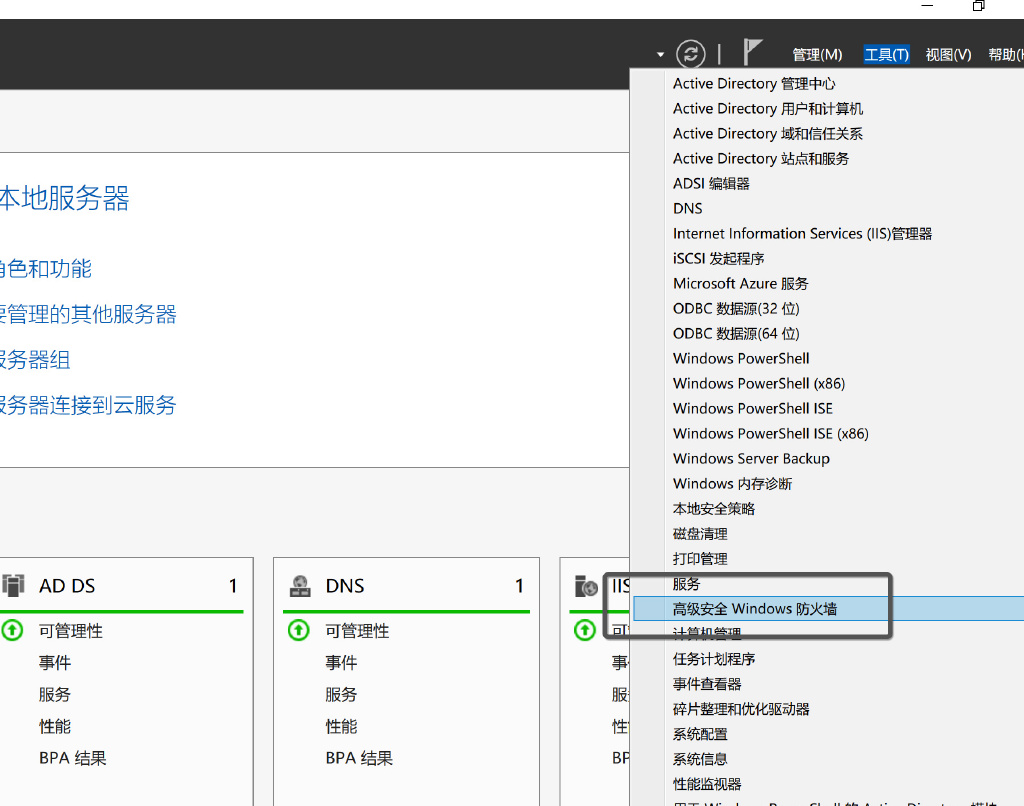
3.点击 入站规则 —— 新建规则
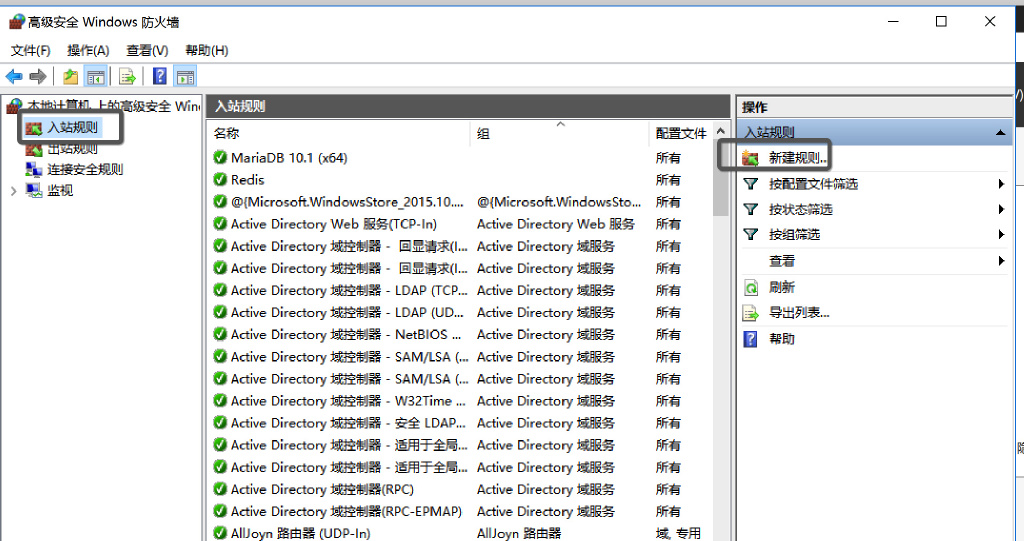
4.看着图片一步一模一样设置即可
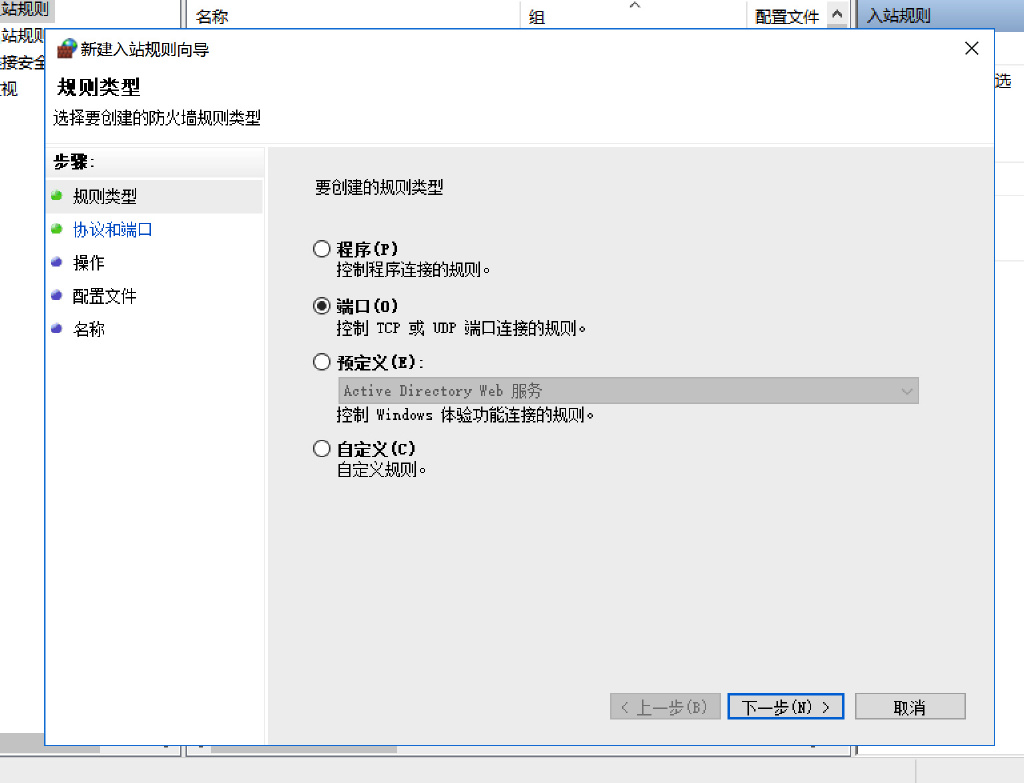
5.设置端口,这里按 ftp 默认端口来,但是如果是个人使用,建议将端口设置为非 21 端口,用 2xxxx 这样的端口会更安全。

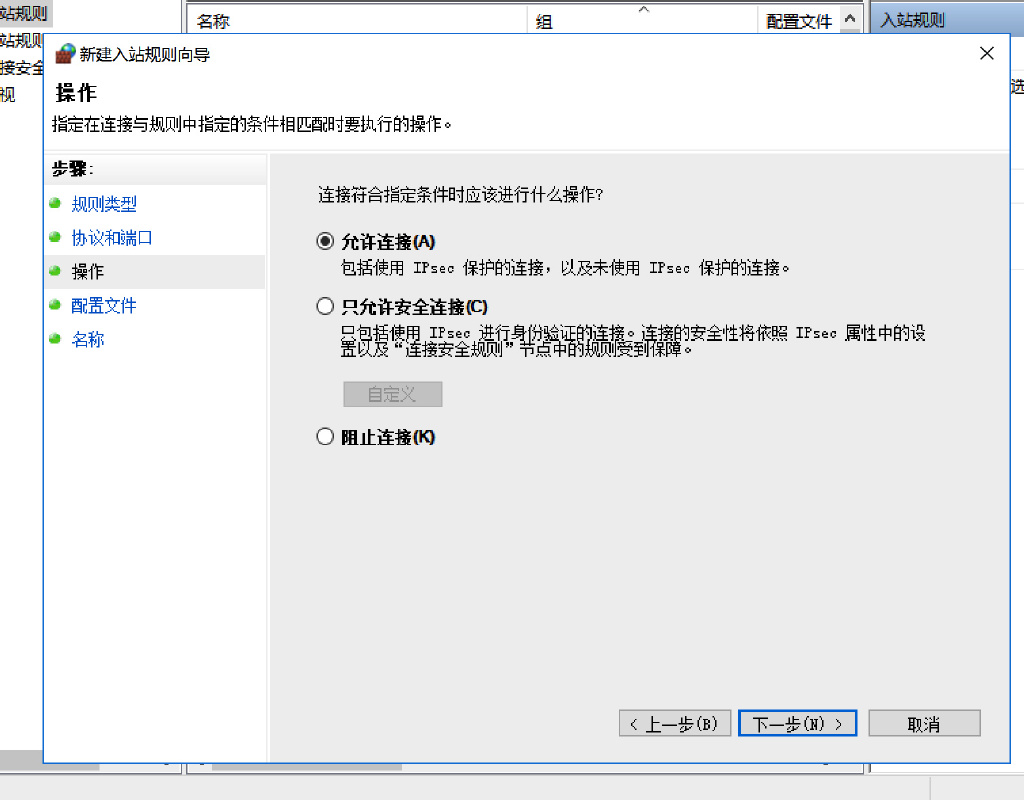

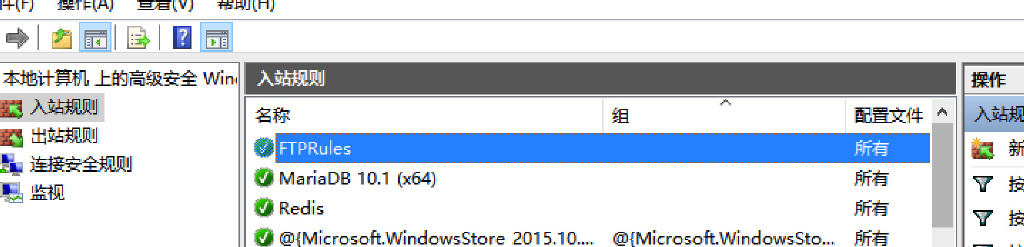
over ~~
二、安装 Filezilla Server
去 http://www.php.cn/ 下载最新版本的 Filezilla Server。 在本地也需要安装 FileZilla Client ,地址是:http://www.php.cn/
一路 Next 即可~
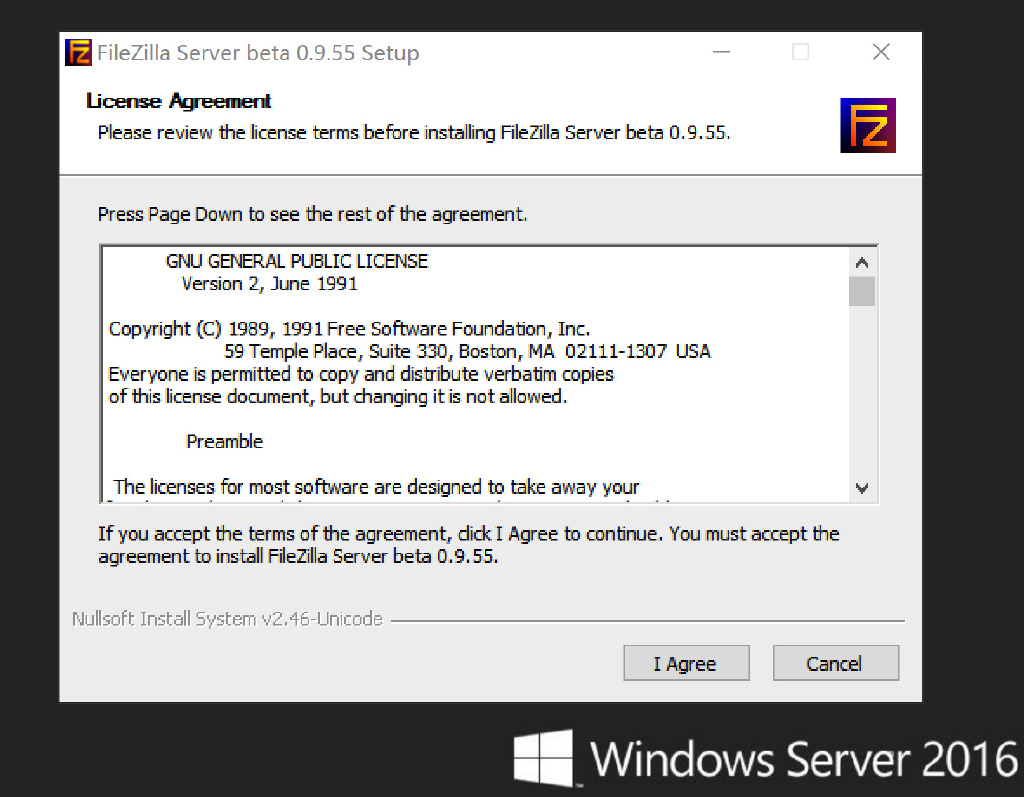
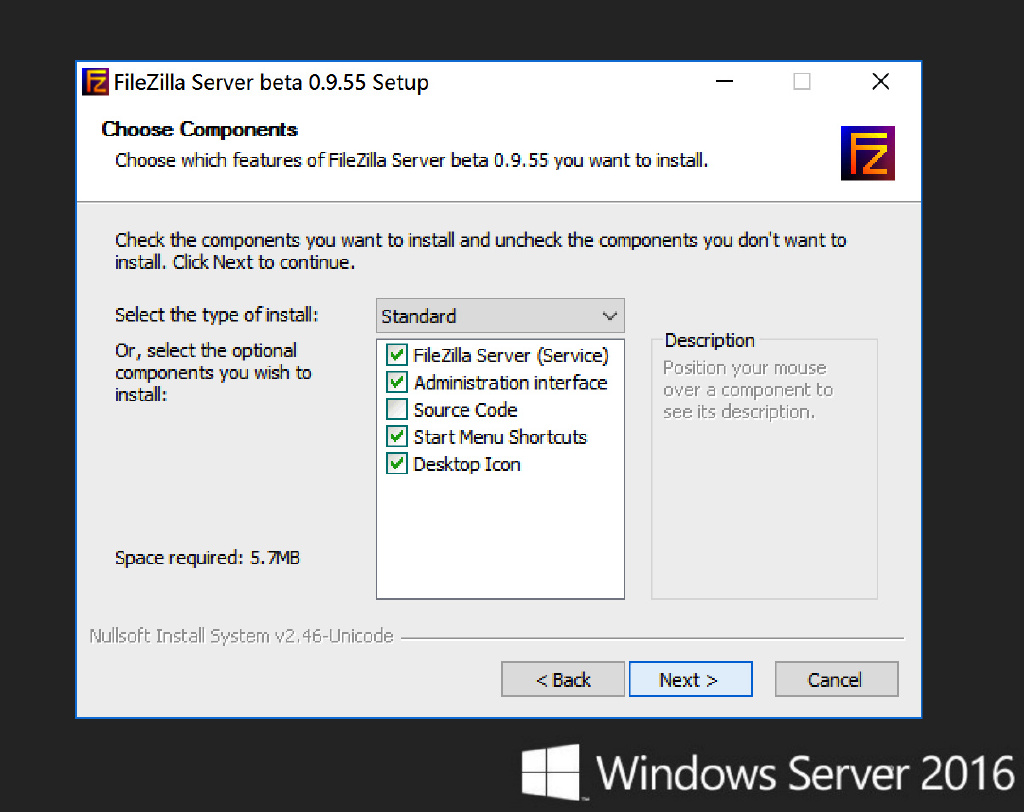
这里端口和上述防火墙中设置的端口要一致,正常规则中默认是 21
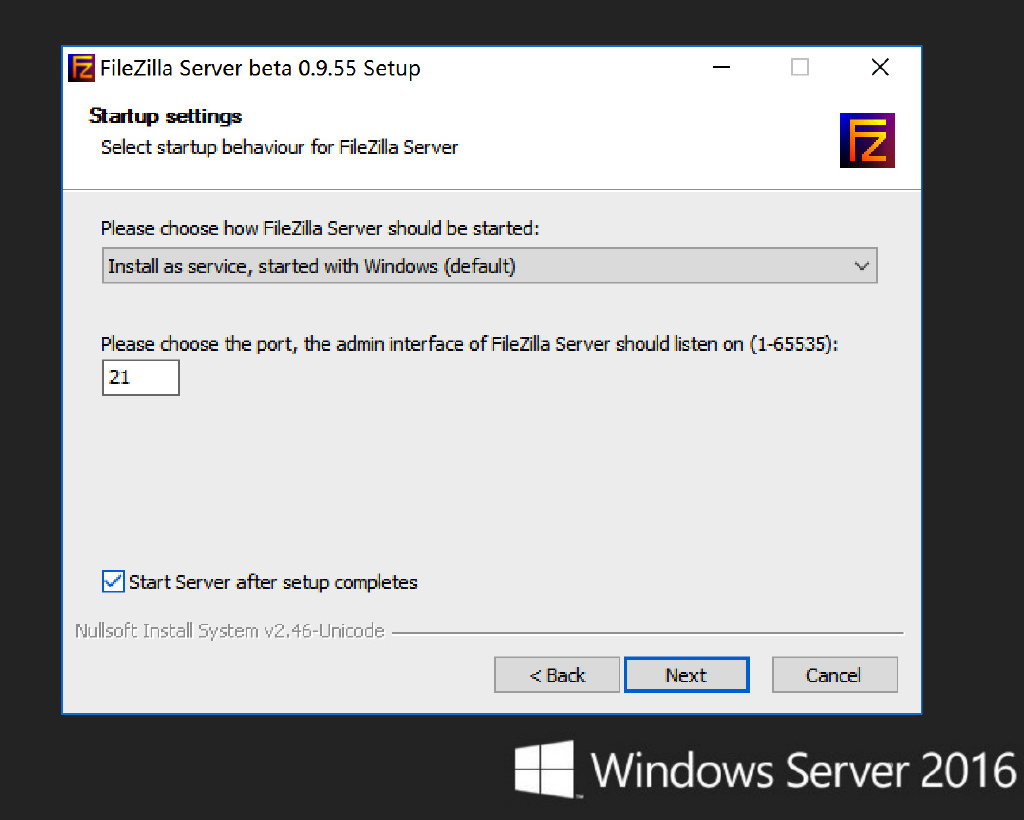
三、设置
1.登入参数
Server Address 填 127.0.0.1
Port 填 之前设置的端口
passwd 填 系统管理员的密码
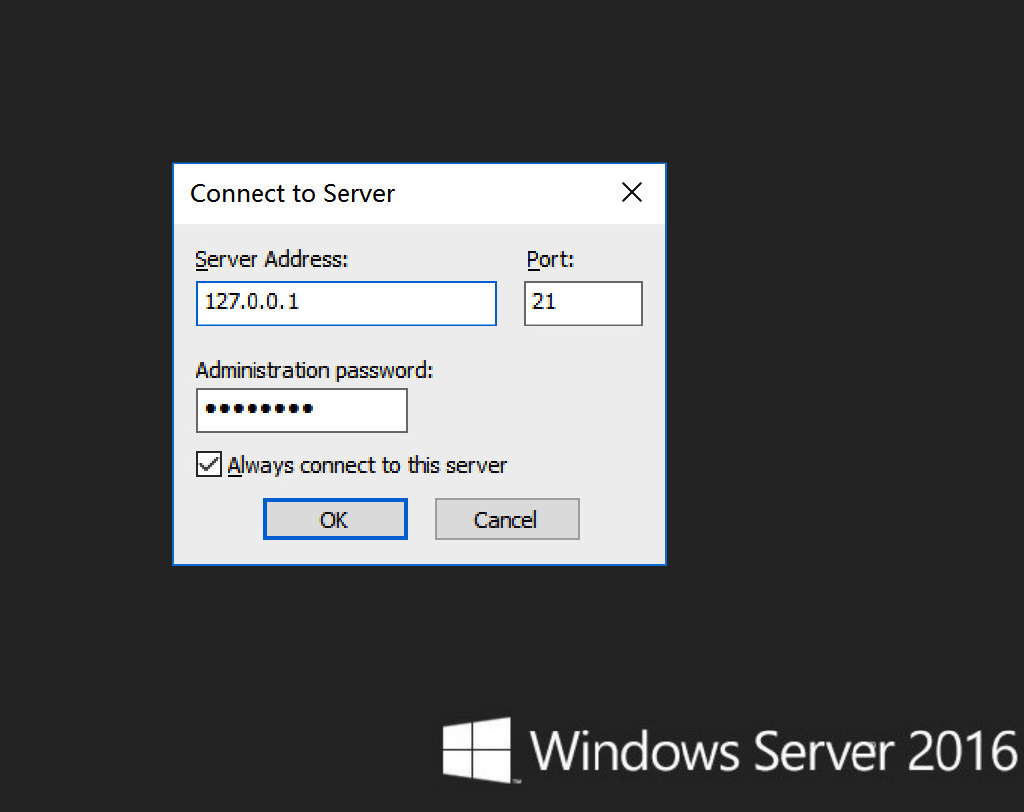
2.点击 图标,设置账户
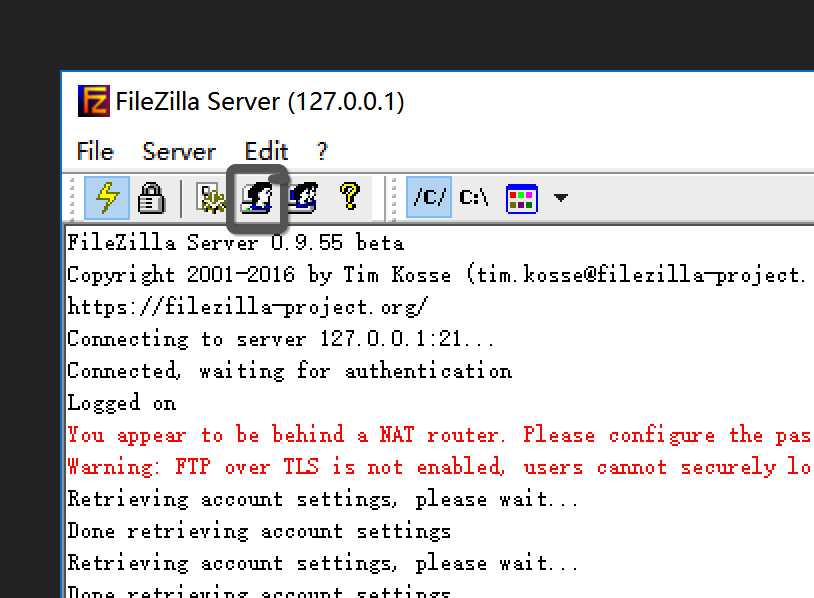
3.点击 Add 添加用户后,点勾 Password 并输入密码
4.设置目录,ftp 只能对这个目录有权限
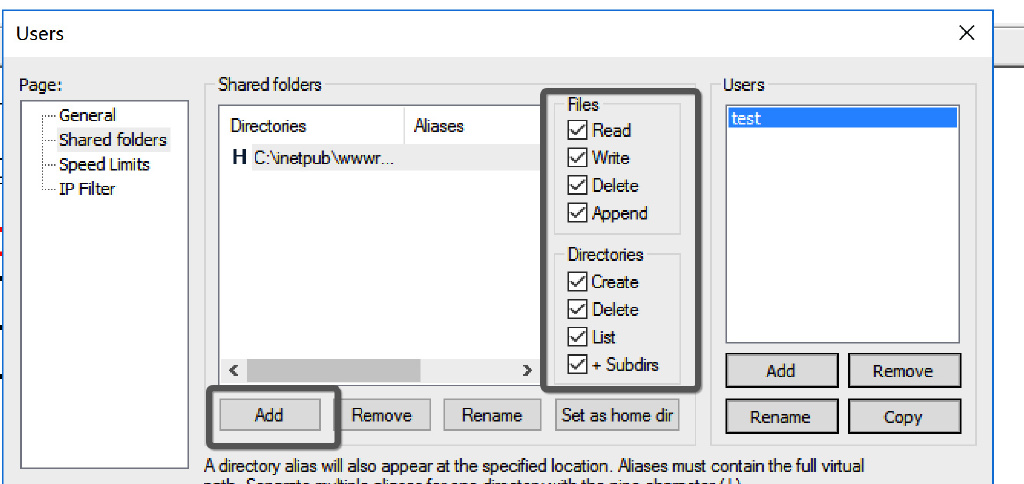
四、登入
1.在本地的 FileZilla Client 中,新建主机账户
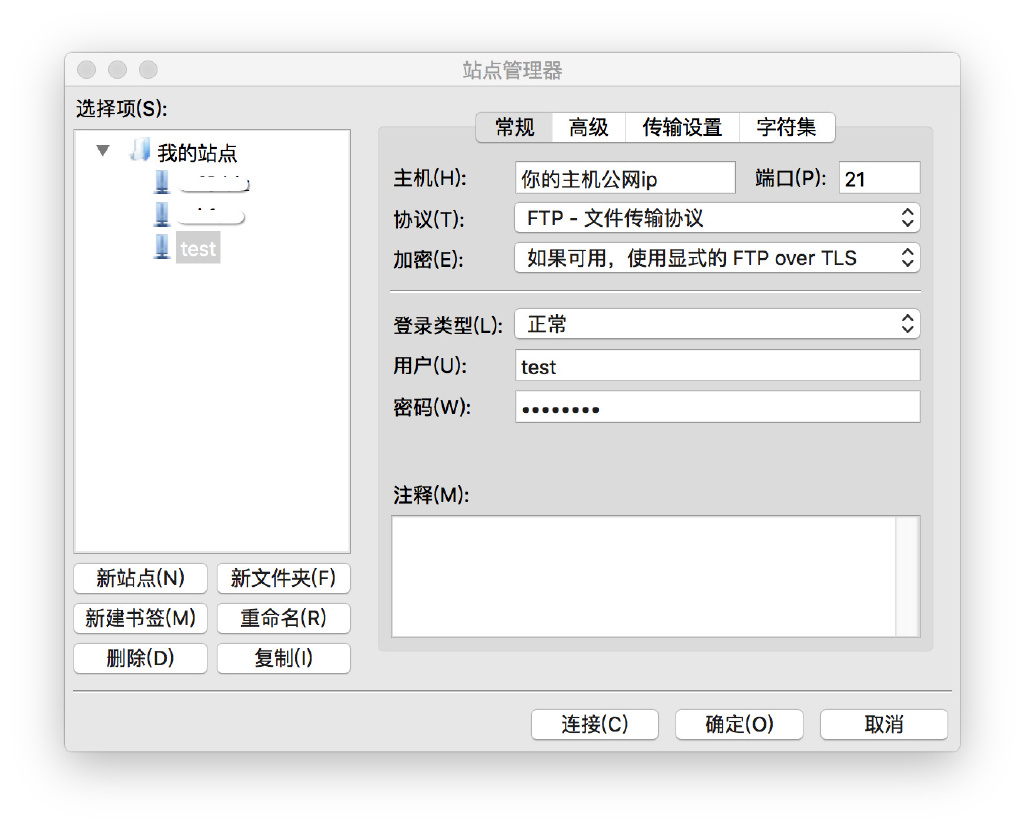
2.传输设置选择 主动
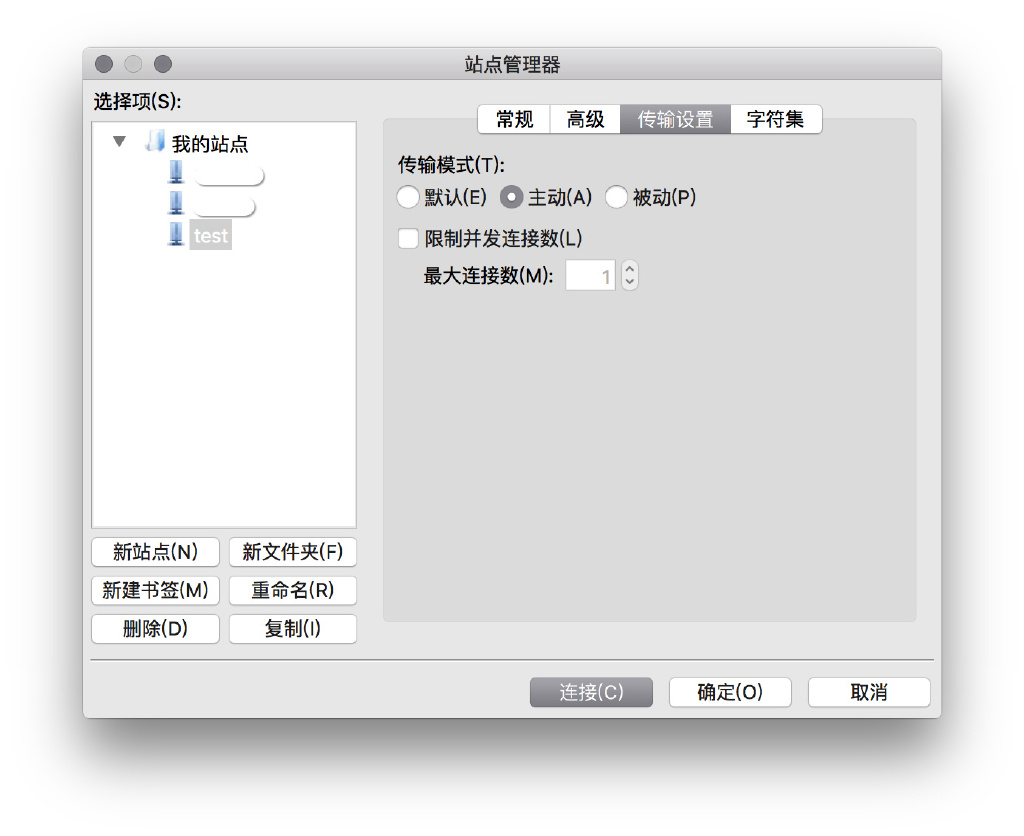
以上就是Windows Server, FTP,环境搭建的内容,更多相关内容请关注PHP中文网(www.php.cn)!

Alat AI Hot

Undresser.AI Undress
Apl berkuasa AI untuk mencipta foto bogel yang realistik

AI Clothes Remover
Alat AI dalam talian untuk mengeluarkan pakaian daripada foto.

Undress AI Tool
Gambar buka pakaian secara percuma

Clothoff.io
Penyingkiran pakaian AI

AI Hentai Generator
Menjana ai hentai secara percuma.

Artikel Panas

Alat panas

Notepad++7.3.1
Editor kod yang mudah digunakan dan percuma

SublimeText3 versi Cina
Versi Cina, sangat mudah digunakan

Hantar Studio 13.0.1
Persekitaran pembangunan bersepadu PHP yang berkuasa

Dreamweaver CS6
Alat pembangunan web visual

SublimeText3 versi Mac
Perisian penyuntingan kod peringkat Tuhan (SublimeText3)

Topik panas
 1377
1377
 52
52
 Panduan persediaan persekitaran PHP: titik pemasangan biasa
Mar 28, 2024 pm 04:02 PM
Panduan persediaan persekitaran PHP: titik pemasangan biasa
Mar 28, 2024 pm 04:02 PM
Panduan pembinaan persekitaran PHP: titik pemasangan biasa, contoh kod khusus diperlukan Apabila membangunkan tapak web atau membina halaman web dinamik, PHP, sebagai bahasa skrip bahagian pelayan yang digunakan secara meluas, adalah alat yang sangat diperlukan. Artikel ini akan memperkenalkan cara untuk menyediakan persekitaran PHP pada sistem Windows dan Linux, termasuk titik pemasangan biasa dan contoh kod sebenar. Saya harap ia dapat membantu pembaca berjaya menyediakan persekitaran pembangunan PHP. 1. Langkah 1 untuk menyediakan persekitaran PHP di bawah sistem Windows: Muat turun pakej pemasangan PHP Pertama, anda perlukan
 Panduan pembinaan persekitaran Golang: muat turun dan langkah konfigurasi yang mudah
Feb 25, 2024 pm 03:18 PM
Panduan pembinaan persekitaran Golang: muat turun dan langkah konfigurasi yang mudah
Feb 25, 2024 pm 03:18 PM
Golang ialah bahasa pengaturcaraan yang agak baharu, dan kelebihan reka bentuk dan prestasinya yang unik telah menarik perhatian ramai pembangun. Sebelum mula menggunakan Golang untuk pembangunan, anda perlu menyediakan persekitaran pembangunan yang sepadan terlebih dahulu. Artikel ini akan memberi anda pengenalan terperinci kepada keseluruhan proses daripada memuat turun hingga mengkonfigurasi Golang, membantu anda melengkapkan persediaan persekitaran dengan cepat dan mula menggunakan bahasa pengaturcaraan yang hebat ini dengan mudah. Langkah 1: Muat turun Golang Pertama, kita perlu pergi ke laman web rasmi Golang untuk memuat turun pemasangan Golang yang sesuai untuk sistem pengendalian anda
 Daripada konfigurasi persekitaran kepada penggunaan projek: analisis komprehensif proses pembangunan Golang
Jan 23, 2024 am 08:51 AM
Daripada konfigurasi persekitaran kepada penggunaan projek: analisis komprehensif proses pembangunan Golang
Jan 23, 2024 am 08:51 AM
Penjelasan terperinci tentang langkah-langkah pembangunan Golang: daripada pembinaan persekitaran kepada penggunaan projek, contoh kod khusus diperlukan Dalam bidang pembangunan perisian semasa, Golang telah menjadi bahasa pengaturcaraan yang telah menarik perhatian ramai. Sintaksnya yang ringkas, prestasi cekap dan ciri konkurensi yang berkuasa menjadikan Golang sebagai salah satu pilihan pertama bagi kebanyakan pembangun. Artikel ini akan bermula daripada menyediakan persekitaran dan memperkenalkan langkah pembangunan Golang secara terperinci, termasuk pemulaan projek, penulisan kod, ujian, pembinaan dan penggunaan, dsb., dan lampirkan contoh kod khusus. Langkah pertama: menyediakan persekitaran
 Bagaimana membina persekitaran pembangunan golang
Dec 15, 2023 pm 06:01 PM
Bagaimana membina persekitaran pembangunan golang
Dec 15, 2023 pm 06:01 PM
Langkah membina: 1. Muat turun pakej pemasangan yang sesuai untuk sistem pengendalian pada tapak web rasmi Golang 2. Ikuti arahan dalam dokumentasi rasmi atau panduan pemasangan untuk melaksanakan program pemasangan untuk pemasangan; Pembolehubah persekitaran PATH ; 4. Buat direktori kerja pada komputer anda untuk menyimpan projek Golang 5. Pilih editor atau IDE yang sesuai, seperti VSCode, Teks Sublime, Atom, dsb., dan pasang pemalam Golang yang berkaitan; Sahkan sama ada ia berjaya.
 Tutorial membina persekitaran bahasa Java
Jun 10, 2023 am 11:35 AM
Tutorial membina persekitaran bahasa Java
Jun 10, 2023 am 11:35 AM
Bahasa Java ialah bahasa pengaturcaraan yang digunakan secara meluas dengan kelebihan sifat mudah alih dan merentas platform. Sebelum mula mempelajari pengaturcaraan Java, anda perlu menyediakan persekitaran bahasa Java terlebih dahulu. Artikel ini akan memberikan anda tutorial ringkas tentang menyediakan persekitaran bahasa Java untuk membantu anda menyediakan persekitaran pembangunan dengan cepat. 1. Pasang kit alat pembangunan JavaSE adalah komponen teras persekitaran pembangunan Java Memasang kit alat pembangunan JavaSE ialah langkah pertama dalam membina persekitaran bahasa Java. Pertama, melawat atau
 Alat Pembangunan Golang: Strategi Konfigurasi Persekitaran yang Cekap
Jan 28, 2024 am 09:33 AM
Alat Pembangunan Golang: Strategi Konfigurasi Persekitaran yang Cekap
Jan 28, 2024 am 09:33 AM
Perkara-perkara penting untuk membangunkan Golang: Panduan untuk membina persekitaran yang cekap Dengan peningkatan pesat bahasa Go (Golang) dalam bidang pembangunan perisian dalam beberapa tahun kebelakangan ini, semakin ramai pembangun telah mula memberi perhatian dan cuba menggunakan kuasa ini. bahasa pengaturcaraan. Walau bagaimanapun, bagi pemula atau pembangun yang terbiasa dengan bahasa lain, membina persekitaran pembangunan Golang yang cekap mungkin menghadapi beberapa cabaran. Artikel ini akan memberi anda panduan ringkas untuk menyediakan persekitaran Golang dan melampirkan beberapa contoh kod khusus untuk membantu anda memulakan pembangunan Golang dengan cepat.
 Perlindungan keselamatan web Nginx pada Pelayan Windows
Jun 11, 2023 pm 04:58 PM
Perlindungan keselamatan web Nginx pada Pelayan Windows
Jun 11, 2023 pm 04:58 PM
Nginx ialah perisian pelayan web yang ringan Proksi terbaliknya dan fungsi pengimbangan beban digunakan secara meluas dalam pelayan web. Untuk senario aplikasi yang berbeza, Nginx juga menyediakan satu siri modul yang menyokong pelbagai protokol dan pilihan keselamatan. Pada Pelayan Windows, Nginx juga merupakan alat perlindungan keselamatan web yang berkuasa yang boleh menyediakan keselamatan berbilang peringkat untuk aplikasi web. 1. Dayakan protokol keselamatan HTTPS Protokol HTTPS ialah protokol HTTP yang disulitkan.
 Belajar langkah demi langkah: Bagaimana untuk membina persekitaran pembangunan Golang
Feb 24, 2024 pm 10:48 PM
Belajar langkah demi langkah: Bagaimana untuk membina persekitaran pembangunan Golang
Feb 24, 2024 pm 10:48 PM
Tajuk: Pembelajaran langkah demi langkah: Kemahiran membina persekitaran pembangunan Golang Dalam era teknologi yang pesat membangun hari ini, permintaan dalam bidang pembangunan program semakin meningkat dari hari ke hari, dan pelbagai bahasa pengaturcaraan sentiasa muncul. Sebagai bahasa pembangunan yang berkuasa dan cekap, Golang (juga dikenali sebagai Go) sangat popular di kalangan pembangun. Golang mempunyai ciri konkurensi terbina dalam, keupayaan pengumpulan sampah, dan perpustakaan standard yang kaya, menjadikannya salah satu bahasa pilihan untuk membangunkan aplikasi web, perkhidmatan rangkaian, perkhidmatan bahagian belakang, dsb. Bagi membangunkan program Golang dengan lancar,




